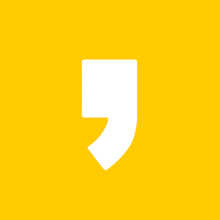미국 주식에 투자하시는 분들이라면 본인이 투자하고 있는 회사에서 연간 또는 분기별로 발표하는 실적보고서 및 기타 투자참고 보고서등에 대해 관심이 생길 수 밖에 없는데요.
특히 사업보고서 등과 같이 양이 많은 문서같은 경우에는 구글번역을 사용하려해도 10MB라는 용량제한 때문에 이러한 번역기능을 활용하지 못하는 경우가 종종 있습니다.
그래서 개인적으로 고민한 방법은 대용량 PDF파일을 구글번역이 제공하는 10MB이하 단위로 분할한 뒤에 구글번역을 돌리면 어떨까 생각해보게 되었는데요. 예상했던 것보다 의외로 이 작업이 몇 분 이내로 완료되길래 공유해봅니다.
1. 대용량 PDF 분할
위에서도 잠시 언급하였지만 구글 번역은 웹사이트에서 바로 번역해주는 기능이 있지만, 파일번역기능도 제공하고 있는데요. 단점은 제한 용량이 10MB라는 점입니다.
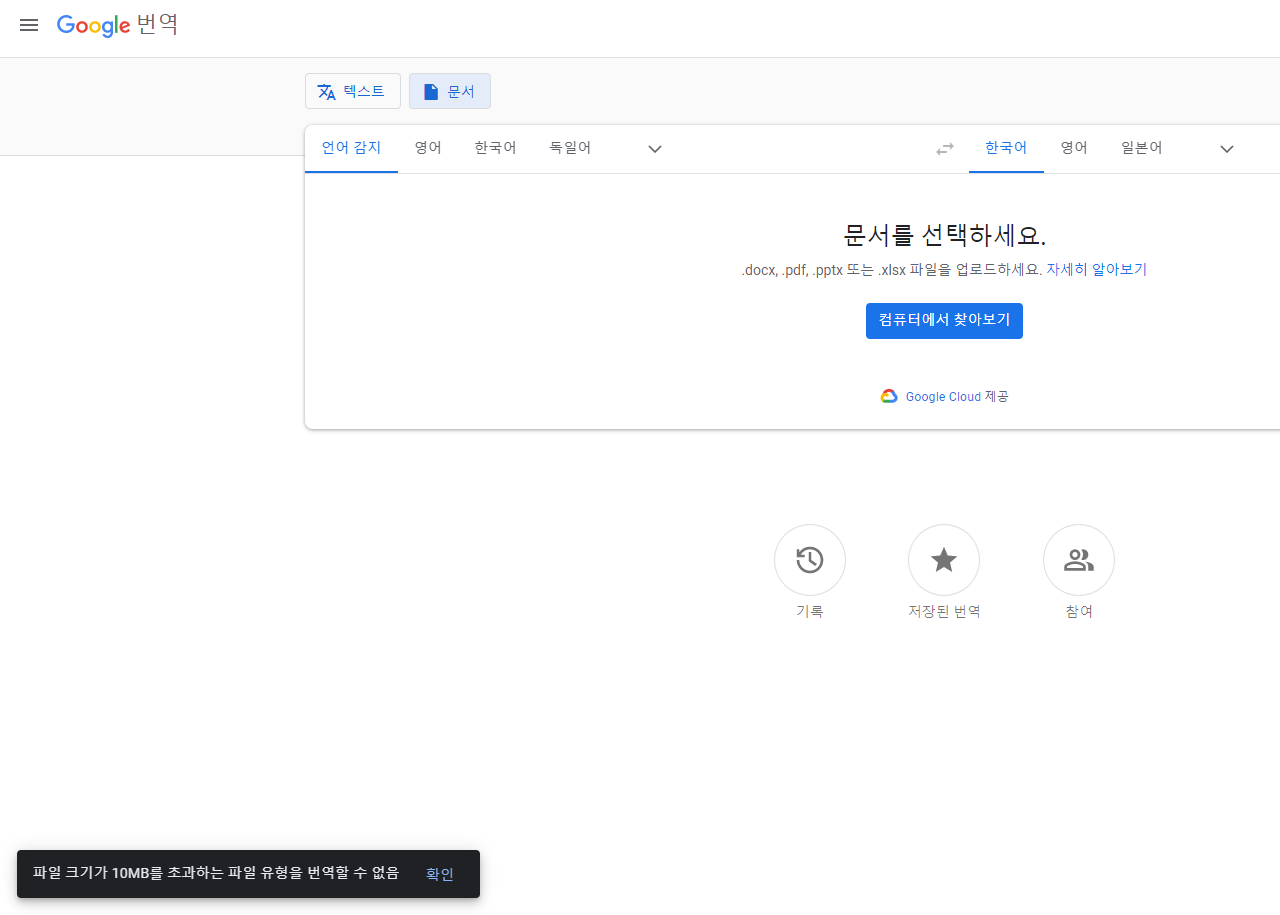
그렇기 때문에 번역하고자 하는 문서의 용량이 10MB가 넘는다면, 본 문서를 분할해야하는데요. 그러나 이러한 PDF 분할 서비스를 제공하는 에디터들은 유료프로그램이거나 컴퓨터에 프로그램을 새로 깔아야한다는 단점이 있는데요. 제가 소개해드릴 사이트는 무료인데다가 회원가입과 같은 절차도 필요없이 웹상에서 즉석으로 PDF파일을 분할하여 줍니다.
바로 'allinpdf.com'이라는 사이트입니다.
Allinpdf - Free Online PDF Converter
Allinpdf is a free online PDF conversion service. PDF Combine, PDF Split, PDF Rotate, PDF Compress, DOC to PDF, PPT to PDF, XLS to PDF, Webpage to PDF.
allinpdf.com
위 링크를 클릭하면 , 아래 이미지와 같은 화면이 등장하게 되는데요. 제가 소개할 PDF분할 뿐만 아니라, 워드문서나 엑셀, 파워포인트, 사진등의 다른 확장자를 PDF파일로 변환해주는 서비스도 제공하고 있습니다.
일단 PDF파일을 분할하려면 아래 제공되는 서비스들 중 'Split PDF'를 선택합니다.

Split PDF를 클릭하면 아래와 같이 파일을 끌어놓으라는 'Drop files here'혹은 파일을 선택하라는 안내문구'Choose file'이 뜹니다.
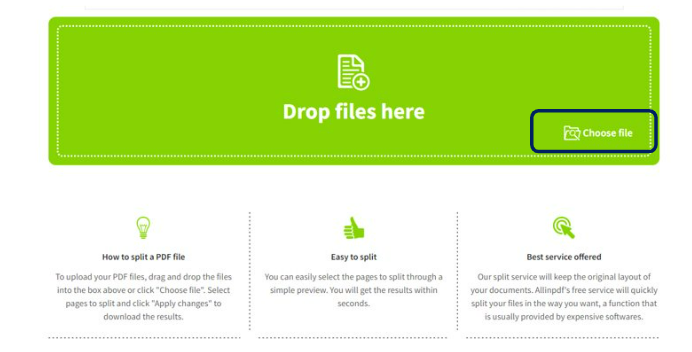
파일을 선택하고나면, 'uploading'이라는 문구가 뜨면서 약 30초간 대기하게 되는데요. 업로딩 작업이 완료되면 아래와 같이 읽은 파일들을 페이지별로 보여주면서 분할할 페이지를 지정하도록 합니다. 분할할 페이지는 페이지마다 마우스로 클릭하여 지정할 수도있지만, 만약 20~30페이지 단위로 분할을 원한다면, 1페이지 클릭 후, 20페이지는 shift키와 동시에 마우스로 클릭하면 1~20페이지까지 한번에 지정됩니다.

분할하고자 하는 페이지 지정이 완료되었다면 아래 4가지 옵션 중, 'APPLY CHANGES'를 클릭합니다.
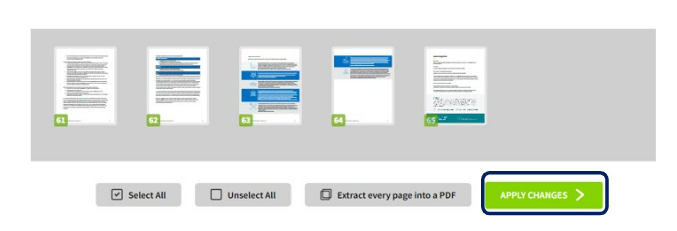
'APPLY CHANGES'를 클릭하면 잠시 동안 'Converting'이라는 문구가 나타나면서 변환작업을 거치게 되는데요. 변환작업이 완료되면 아래와 같이 'Completed'라는 문구가 뜨면서 작업이 완료되었다고 표시됩니다. 그러면 해당 변환요청한 파일을 다운로드할 수 있도록 하는데요. 'Download file now'를 클릭하면 분할요청하였던 파일을 다운로드 할 수 있게 됩니다.
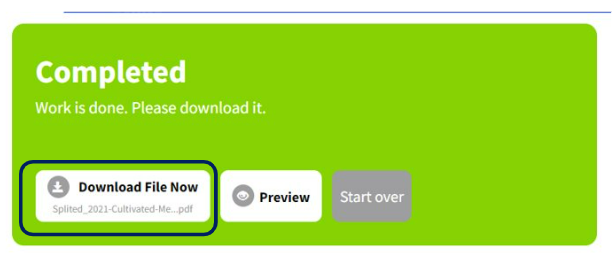
2. PDF파일 한글 번역하기
이러한 분할작업은 여러 차례 구글번역을 할 수 있을 만큼의 용량단위로 진행한 다음. 구글번역으로 들어갑니다.
참고해야할 부분은 구글에서 '구글번역'이라고 타이핑을 친 다음 아래 이미지처럼 텍스트 입력이 아니라 바로 아래 'Google 번역'이라고 링크되어있는 곳으로 이동해야 합니다.
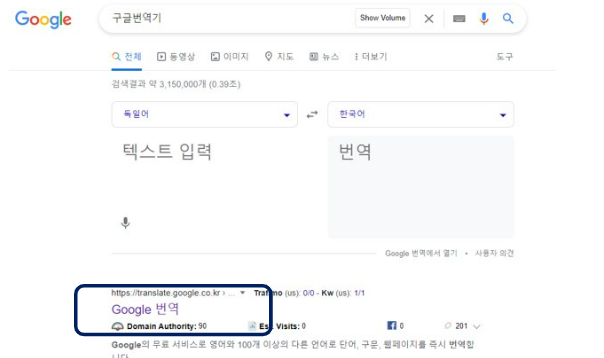
'Google 번역'이라고 되어있는 링크를 클릭하면 아래와 같이 구글번역 사이트로 이동하게 되는데요. 여기서 표시된 것과 같이 '문서'라고 되어있는 아이콘을 클릭하면 번역하고자 하는 PDF파일을 선택할 수 있게 됩니다.
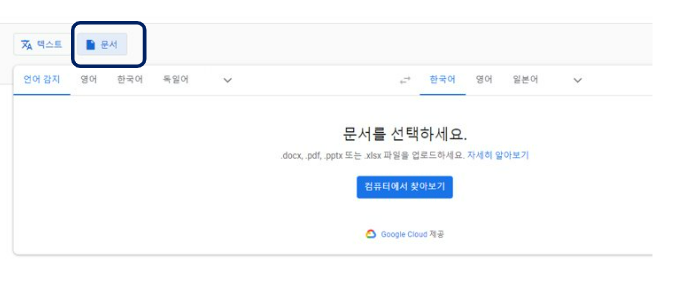
번역하고자 하는 파일을 지정하면 아래와 같은 화면이 뜨게 되고 '번역'아이콘을 클릭하면 번역할 PDF파일을 다운로드 받을 수 있게 됩니다.
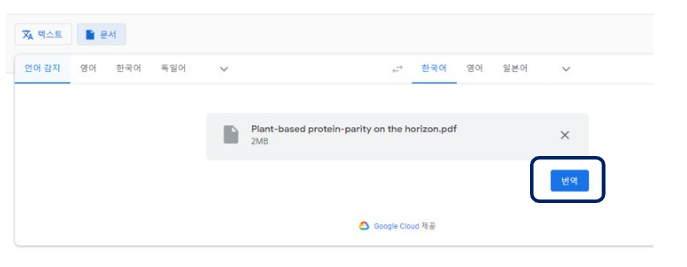
저 같은 경우에는 번역하고자 하는 PDF 총용량이 약 14MB 정도여서 아래처럼 2개의 파일로 분할한 후, 구글번역을 완료하였는데요.
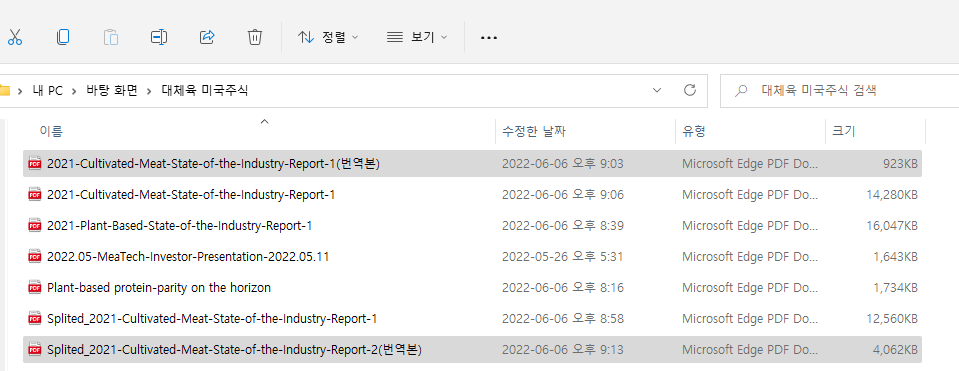
3. 분할,번역한 PDF파일 합치기
만약 번역된 두 개의 파일을 다시 1개의 파일로 합치고 싶다면, 맨처음 파일을 분할했을 때 사용한 'allinpdf'사이트로 이동하여 이번에는 'Merge PDF'를 클릭합니다.
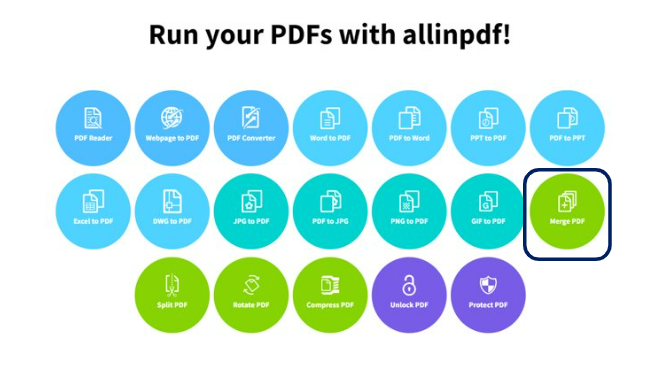
'Merge File'을 클릭하면 앞의 분할할 때와 같이 파일을 선택하는 창으로 이동하게 되는데요. 이때에는 분할되어있던 파일을 합쳐야하기 때문에 파일을 2개이상 선택해야하고, 'shift'키를 눌러 선택하면 됩니다.
파일 선택이 완료되면 파일을 불러들이는 로딩작업이 잠시 동안 이뤄진 후에 아래와 같이 업로드된 파일의 아이콘과 함께 옵션선택이 뜨게 되는데요. 오른쪽의 'MERGE PDF'를 선택하면 로딩된 2개의 파일을 합치는 작업이 시작됩니다.
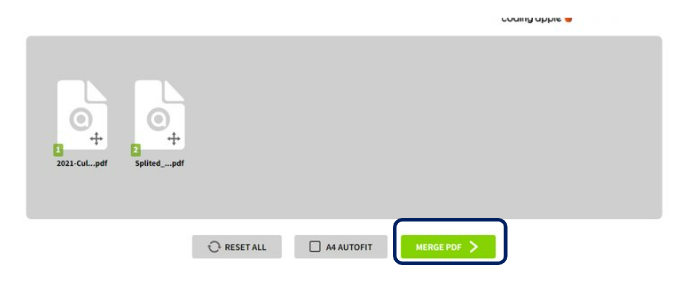
위의 작업이 종료되면, 아래와 같이 작업이 완료되었다는 문구와 함께 미리볼 수 있는 'Preview'기능과 합친 파일을 다운로드 받을 수있는 'download file now' 기능을 선택할 수 있게 됩니다. 저의 경우에는 번역 전 pdf파일의 용량은 약 12MB였는데, 번역후 merge기능을 한 후, 용량은 4.8MB정도로 용량이 오히려 줄어들었습니다.
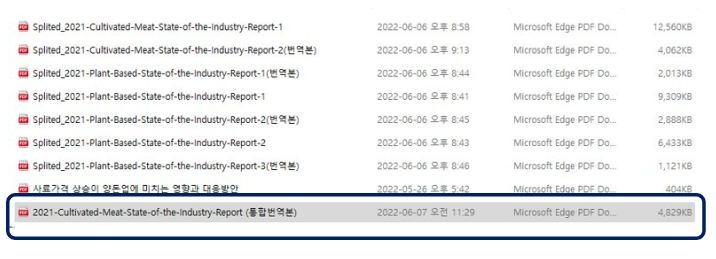
'Normal life in South Korea' 카테고리의 다른 글
| 헬로모바일 셀프개통하는 방법 (0) | 2022.09.06 |
|---|---|
| 브라질에서 원숭이 두창으로 인한 첫 사망자 발생 보고 (0) | 2022.06.14 |
| 크롬 티스토리 카카오계정으로 로그인 안될 시 해결방법 (1) | 2022.05.15 |
| 락스와 키친타올로 벽지 곰팡이 제거 경험 후기 (0) | 2022.05.10 |
| 해외여행 영문 백신접종 완료증명서 발급방법 총정리 (0) | 2022.05.02 |